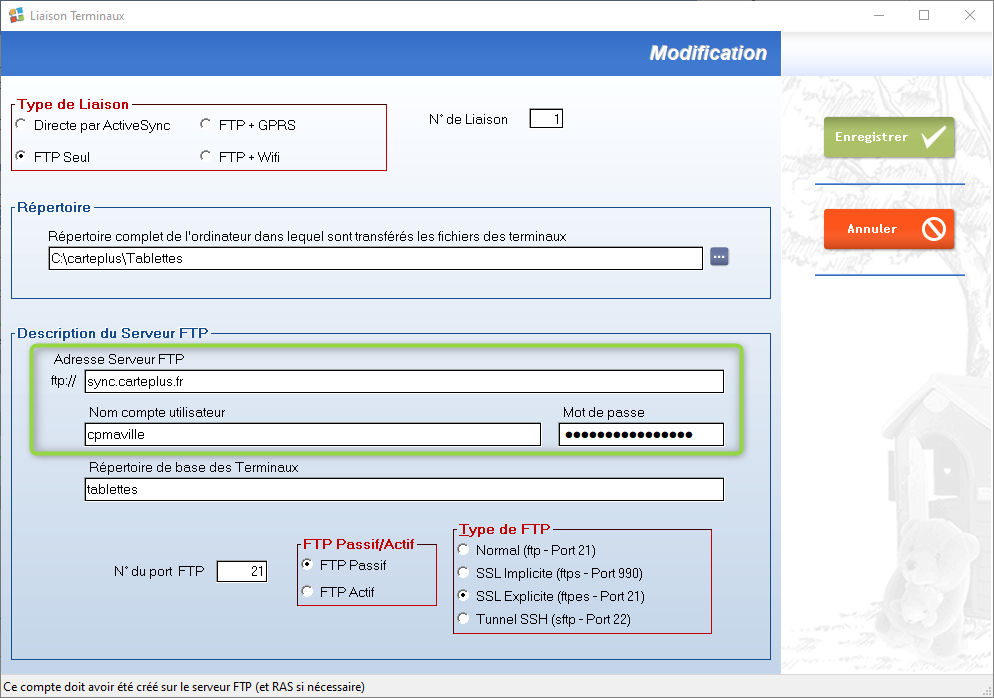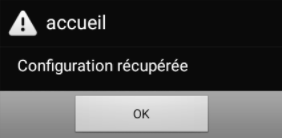Discussion:Tablettes : Installation, paramétrage
Partie cliente (sur la tablette)
Installation
- Sur la tablette, Paramètres → onglet Général → Sécurité, cochez Sources inconnues.
- Télécharger la source et l'installer.
| Version logiciel gestion | Logiciel tablette |
|---|---|
| < 10.00 | source |
| >=10.00 | source |
Paramétrage
Méthode 1 : par un fichier de configuration
Pré-requis : Application installée,lancée au moins une fois, puis fermée ( pour que les répertoires se créent). Certains modèles de tablette requièrent d'être redémarrés.
Avantage : si pour X raisons l'application "oublie" son paramétrage, et si le fichier de configuration est présent sur la tablette, alors l'application va essayer de le recharger.
- Créer un fichier de configuration nommé CONFIG.TXT en suivant l'exemple ci-dessous.
- Enregistrer le ficher dans le répertoire CARTE+ de la tablette.
1001~~cpw.francelink.net~~cplusmaville~~21~~abcd1234~~Tablettes~~TAB_1001~~
à partie de la v10.00 du logiciel de gestion :
1001~~cpw.francelink.net~~cplusmaville~~21~~1~~3~~abcd1234~~Tablettes~~TAB_1001~~
où :
| 1001 | Numéro de la tablette |
| ftpmaville.carteplusweb.fr | DNS du ftp du site |
| cplusmaville | Nom d'utilisateur |
| 21 | Port FTP |
| 1 | Paramètre fixe (>v10.00) |
| 3 | Paramètre fixe (>v10.00) |
| abcd1234 | Mot de passe |
| Tablettes | répertoire sur le ftp accueillant les échanges tablette |
| TAB_1001 | Nom de la tablette ( TAB_<Numéro de la tablette> ) |
Au lancement de l'application, on peut alors observer les écrans suivants :
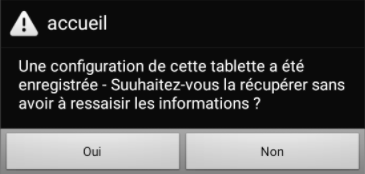
Méthode 2 : directement dans l'application
Sur la tablette, directement dans l'application, en partant du menu avec les 3 icônes :
- Cliquer sur le bouton Transférer
- Puis Information
- cliquer sur le bouton Configurer
- Saisir le n° de la tablette ( ex : 1001, 1002, etc )
- Saisir le répertoire sur le serveur de la tablette (en général TAB_XXXX où XXXX est le N° de la tablette)
- Adresse du serveur FTP
- Login du serveur FTP
- Mot de passe du compte FTP
- Numéro de port : 21
- Répertoire de base des Tablettes sur serveur FTP : Tablettes
- Code de configuration : voir ci-dessous
Cliquer sur le bouton pour enregistrer la configuration.
Logique des codes de configuration
- Tablette N° 1001 : 0151230
- Tablette N° 1002 : 0152230
- Tablette N° 1003 : 0153230
- Tablette N° 1004 : 0154230
- Tablette N° 1005 : 0155230
- Tablette N° 1006 : 0156230
- Tablette N° 1007 : 0157230
- Tablette N° 1008 : 0158230
- Tablette N° 1009 : 0159230
- Tablette N° 1010 : 0150231
Partie serveur ( logiciel de gestion )
Installation
L'installation se résume à l'activation de la licence du module tablette. à voir avec Carte + directement.
Paramétrage
Dans le logiciel de gestion
Modules / Tablettes
Liaisons
Fichiers / Liaisons